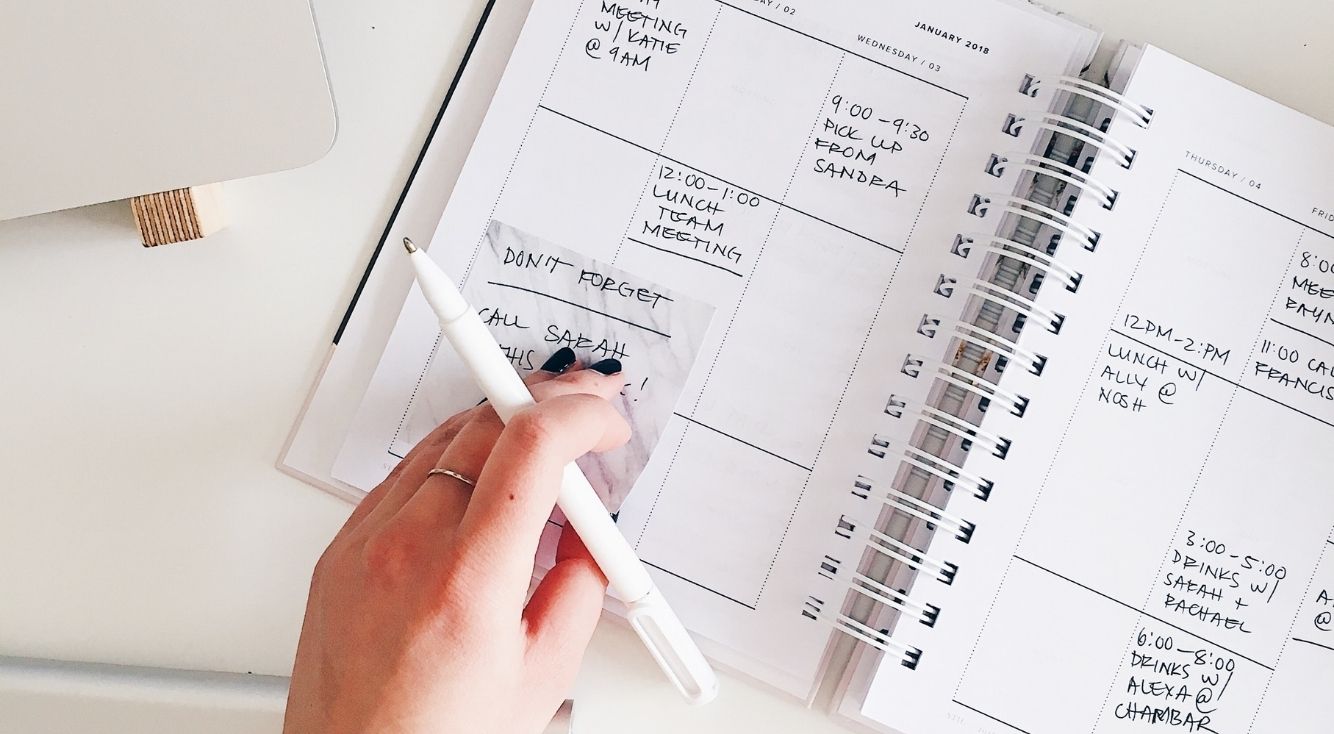
AppleCareの加入状況はどんな感じ?確認方法を解説します!
Contents[OPEN]
②デバイスの「設定」から確認する(iPhone・iPad・iPod touch)
デバイスの「設定」から確認する方法は、以下のとおりです。
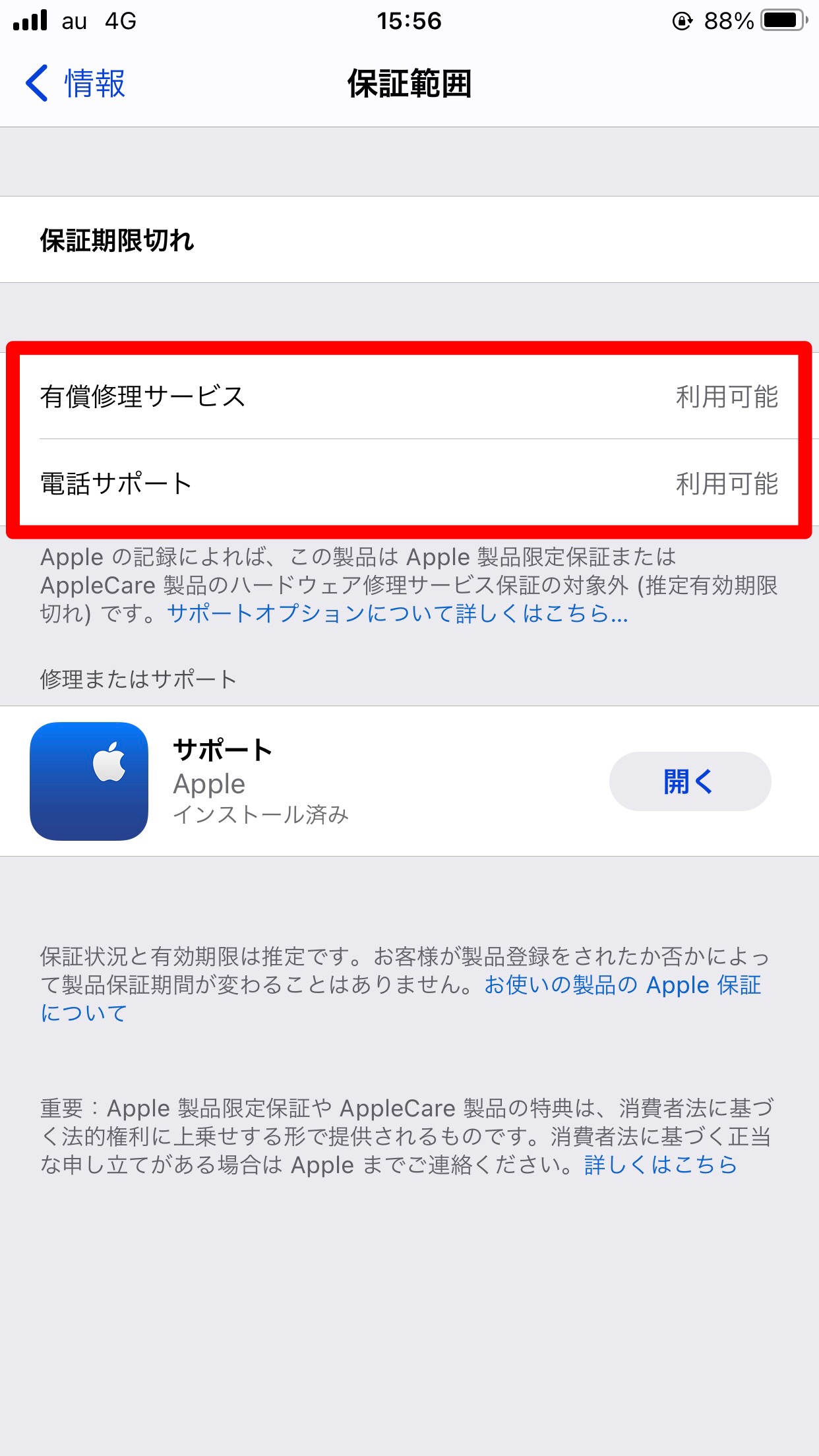
- ホーム画面から設定アプリを開きます。
- 設定画面から「一般」を押します。
- 一般画面から「情報」を押します。
- 「AppleCare プランの名前」を押します。(期限が切れている場合は「保証期限切れ」と表示されています)
- 保証範囲画面が表示されたら、この画面から保証してくれる内容(電話テクニカルサポート・ハードウェアの修理)の確認ができます。
Appleサポートアプリをダウンロードしている場合は、この画面から修理サービスへの申込みができます。
【AppleCare】保証期間・契約番号の確認方法
AppleCareの保証期間が残りどのくらいあるのか、気になることがあると思います。ここでは、保証期間・契約番号を確認する方法について解説します。
Appleのマイサポートから確認する
Appleのマイサポートから確認する方法は、以下のとおりです。

- Appleのマイサポートにアクセスします。
- 「マイサポートにサインイン」を押します。
- 「(ID)を使用してサインインしますか?」と表示されるので、「パスワードで続ける」を押します。
- パスワードを入力したら「続ける」を押します。
- マイサポートが表示されたら、確認したいデバイスを選択します。
- 「保証状況とサービス期間の画面が表示されたら、この画面の「AppleCare保証対象」の項目から保証期間を確認ができます。
- 「登録書を表示する」を押したら、登録書が表示され契約番号を確認ができます。
ちなみに契約番号は、「購入時のレシート」と「購入時に届くメール(AppleCare+ for iPhone 登録書)」からも確認できます。
「登録書」が表示されないときは2ファクタ認証を確認して
「登録書」が表示されないときは、2ファクタ認証を有効にしましょう。
2ファクタ認証の有効方法は、以下のとおりです。
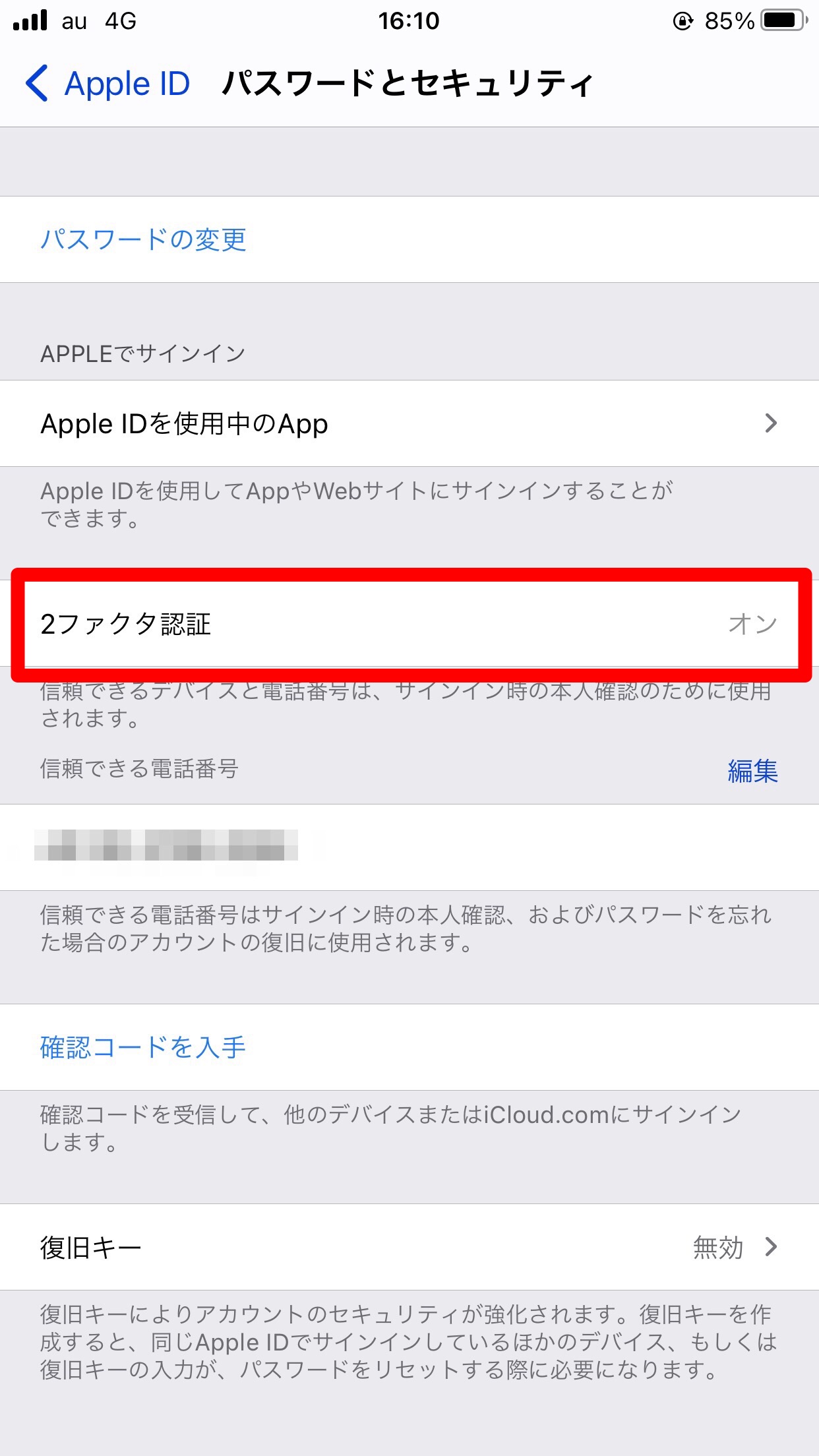
- ホーム画面から設定アプリを開きます。
- 設定画面から「ユーザー名(自分の名前)」を押します。
- 「パスワードとセキュリティ」を押します。
- パスワードを求められるので、入力して「続ける」を押します。
- 「2ファクタ認証を有効にする」を押します。
- 確認コードを受け取りたい電話番号を入力し、「次へ」を押します。
- メールに届いた確認コード(6桁)を入力すると、2ファクタ認証の有効が完了です。
【AppleCare】マイサポートでプランが確認できないときは
ここでは、マイサポートでAppleCareのプランが確認できないときの対処法を紹介します。
Apple StoreからAppleCare Protection Planを購入したら登録をする必要がある
AppleCare Protection Planを適用させたいデバイスが、ログインをしていない可能性があります。
アカウントのログイン方法は、以下のとおりです。
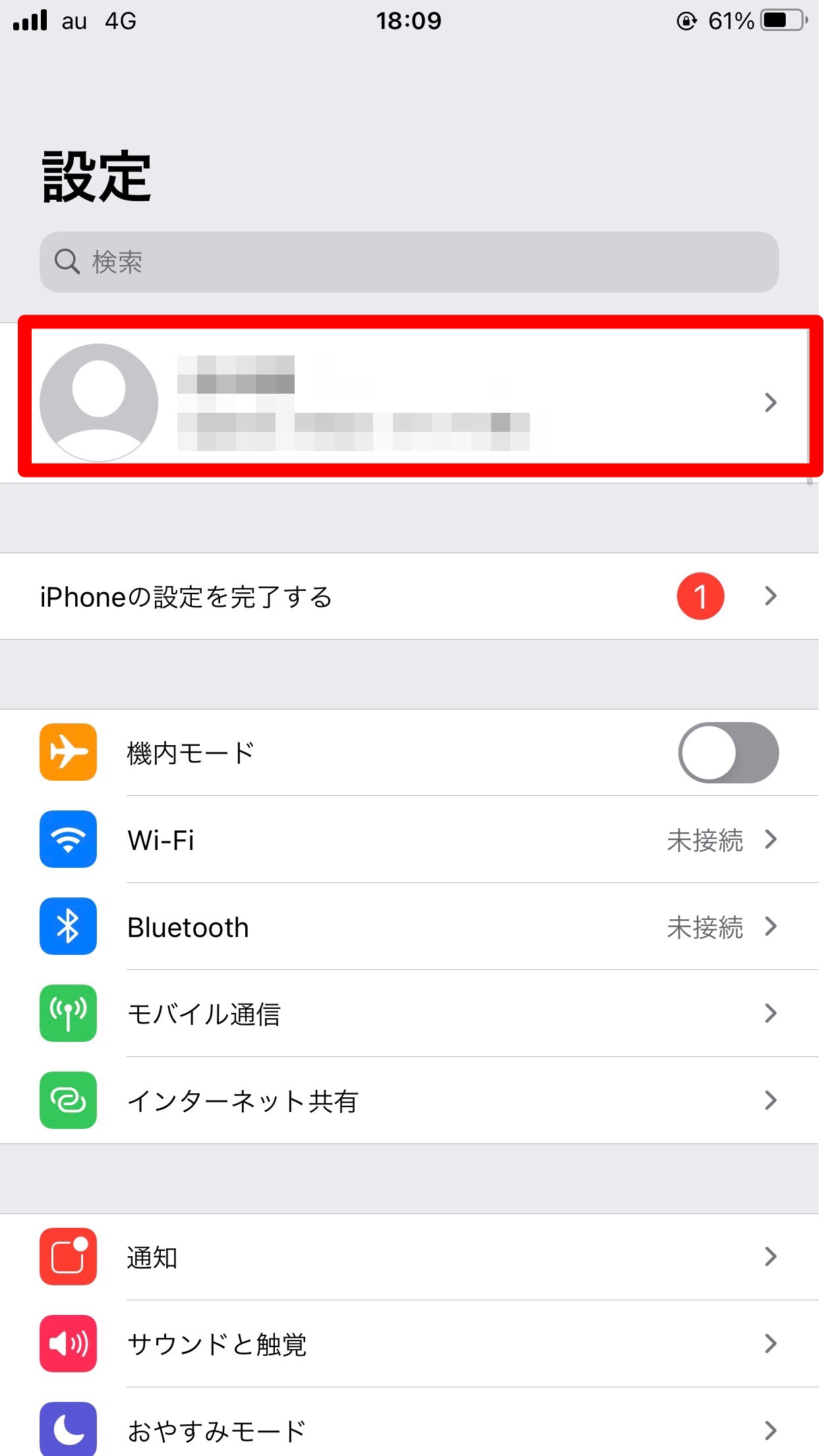
- ホーム画面から設定アプリを開きます。
- 設定画面から「iPhoneにサインイン」を押します。
- 「Apple ID」とパスワードを入力します。
- 2ファクタ認証を有効にしている場合は、確認コード(6桁)が他の端末で受信されるので、その番号を入力します。
- 設定画面から「iPhoneにサインイン」が「ユーザー名」に変わっているのを確認できたらログイン完了です。